Unix&Linux 平台安裝Python3:
以下為在Unix&Linux 平台上安裝Python 的簡單步驟:
開啟WEB瀏覽器存取 https://www.python.org/downloads/source/選擇適用於Unix/Linux的原始碼壓縮包。下載及解壓縮壓縮包 Python-3.x.x.tgz,3.x.x 為你下載的對應版本號碼。如果你需要自訂一些選項修改 Modules/Setup
以Python3.6.1 版本為例:
# tar -zxvf Python-3.6.1.tgz # cd Python-3.6.1 # ./configure # make && make install
檢查Python3 是否正常可用:
# python3 -V Python 3.6.1
#Window平台安裝Python:
以下為在Window平台上安裝Python的簡單步驟。
開啟WEB瀏覽器訪問 https://www.python.org/downloads/windows/ ,一般就下載executable installer,x86表示是32位元機子的,x86-64表示64位元機子的。
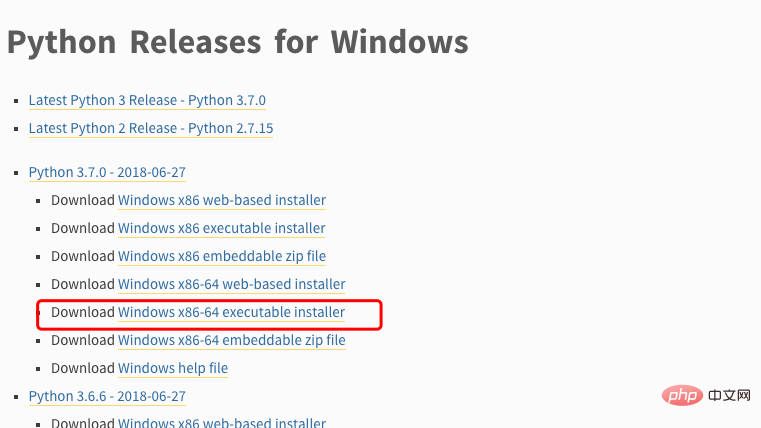
記得勾選Add Python 3.6 to PATH。
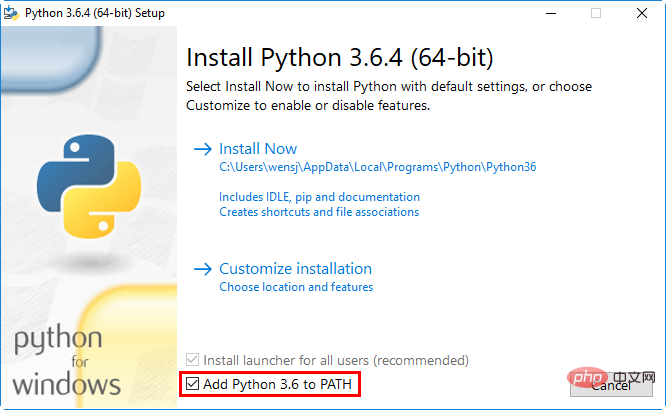
按Win R鍵,輸入cmd調出指令提示符,輸入python:
環境變數配置
程式和執行檔可以在許多目錄,而這些路徑很可能不在作業系統提供執行檔的搜尋路徑中。
path(路徑)儲存在環境變數中,這是由作業系統維護的一個命名的字串。這些變數包含可用的命令列解釋器和其他程式的資訊。
Unix或Windows中路徑變數為PATH(UNIX區分大小寫,Windows不區分大小寫)。
在Mac OS中,安裝程式過程中改變了python的安裝路徑。如果你需要在其他目錄引用Python,你必須在path中加入Python目錄。
在 Unix/Linux 設定環境變數
在 csh shell: 輸入
setenv PATH "$PATH:/usr/local/bin/python"
按下 Enter。
在 bash shell (Linux) 輸入
PATH="$PATH:/usr/local/bin/python"
按下 Enter。
注意: /usr/local/bin/python 是 Python 的安裝目錄。
在Windows 設定環境變數
在環境變數中加入Python目錄:
在指令提示方塊中(cmd) : 輸入
#path=%path%;C:\Python
按下"Enter"。
注意: C:\Python 是Python的安裝目錄。
也可以透過以下方式設定:
右键点击"计算机",然后点击"属性"然后点击"高级系统设置"选择"系统变量"窗口下面的"Path",双击即可!然后在"Path"行,添加python安装路径即可(我的D:\Python32),所以在后面,添加该路径即可。 ps:记住,路径直接用分号";"隔开!最后设置成功以后,在cmd命令行,输入命令"python",就可以有相关显示。
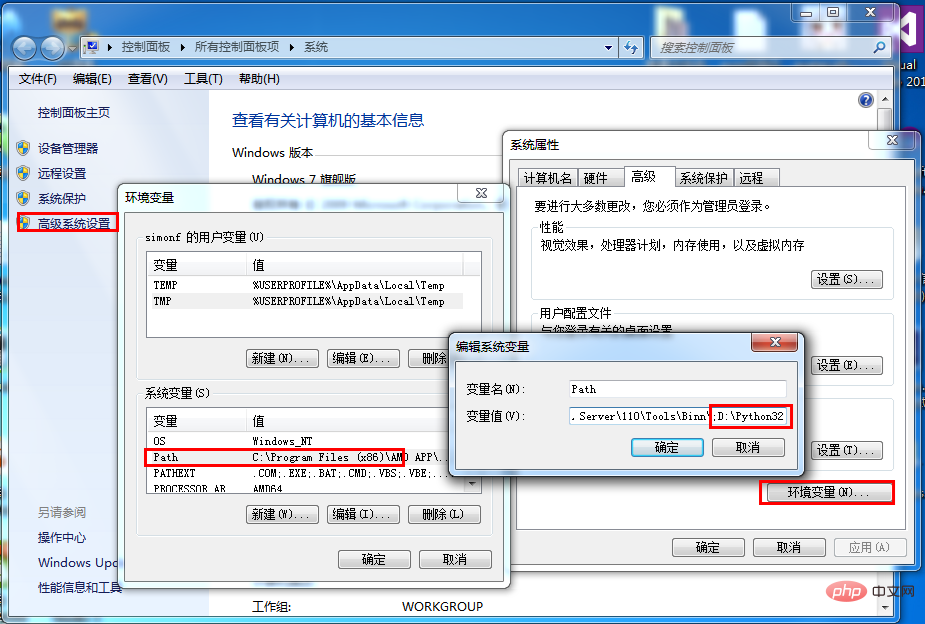
安装 Python3,执行一下命令,安装 Python3 并查看解释器是否正常工作
sudo apt-get install python3 python3 --version
出现以下画面则说明 Python3 已经成功安装

相关推荐:《Python视频教程》
以上是如何安裝python3的詳細內容。更多資訊請關注PHP中文網其他相關文章!



